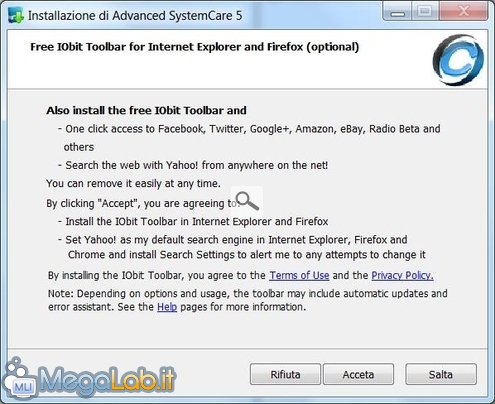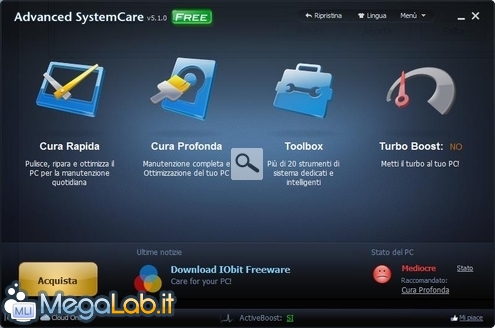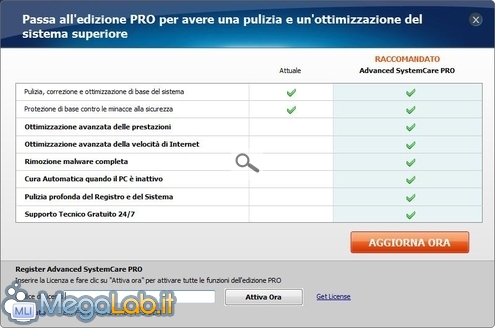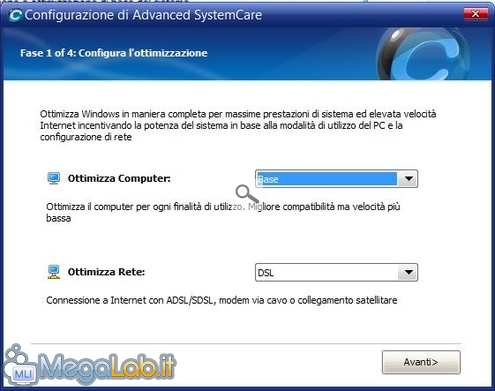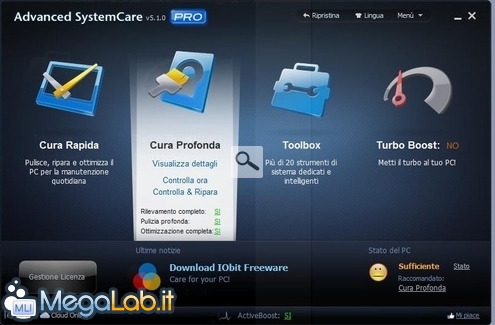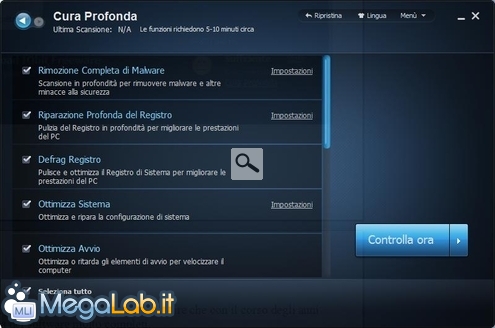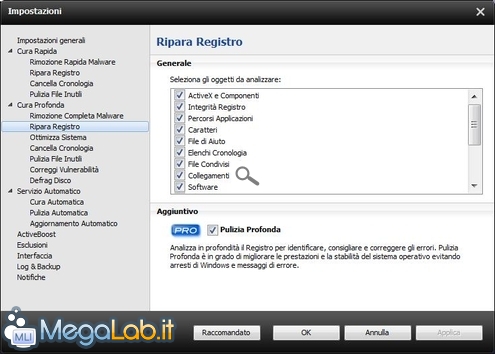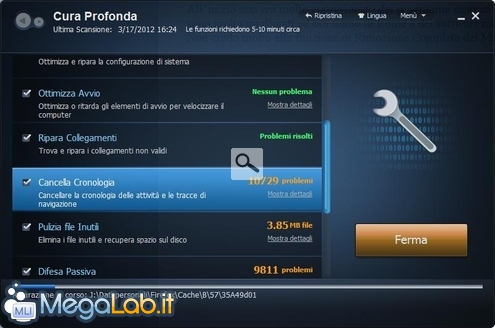Canali
Ultime news

Ultimi articoli
 Le ultime dal Forum |

Computer sempre in ordine e in forma con Advanced Systemcare Pro 522/03/2012 - A cura di

Correlati TagPassa qui con il mouse e visualizza le istruzioni per utilizzare i tag!
computer (1)
, advanced systemcare pro (1)
.
Il pezzo che stai leggendo è stato pubblicato oltre un anno fa.
 La trattazione seguente è piuttosto datata. Sebbene questo non implichi automaticamente che quanto descritto abbia perso di validità, non è da escludere che la situazione si sia evoluta nel frattempo. Raccomandiamo quantomeno di proseguire la lettura contestualizzando il tutto nel periodo in cui è stato proposto. La trattazione seguente è piuttosto datata. Sebbene questo non implichi automaticamente che quanto descritto abbia perso di validità, non è da escludere che la situazione si sia evoluta nel frattempo. Raccomandiamo quantomeno di proseguire la lettura contestualizzando il tutto nel periodo in cui è stato proposto.
Installare e rimuovere programmi, navigare in Internet, utilizzare un qualsiasi programma per scrivere o disegnare, tutto lascia delle tracce nel vostro sistema operativo, sia come chiavi di registro o come file temporanei non più utilizzati. A lungo andare, tutta questa "attività" può causare dei problemi alla stabilità del vostro computer, rallentamenti o qualche problema inspiegabile. I più smaliziati nell'uso del computer, possono scegliere anche vari programmi diversi per risolvere questo tipo di problematiche, chi invece non è in grado di fare una selezione del genere, può decidere di affidarsi ad una suite di utility come Advanced SystemCare 5 che è in grado di gestire la manutenzione completa del vostro sistema operativo. Advanced System Care 5 è disponibile in due versioni, una a pagamento, con licenza annuale di $ 19.95 per ogni computer, ed una versione gratuita che ha un numero minore di funzioni. InstallazioneL'eseguibile che scarichiamo da questo sito è lo stesso per la versione Free e quella a pagamento, durante l'installazione del programma, rifiutate la Toolbar che vi propongono. Registrazione del programmaPer registrare il programma, visto che in questo momento state usando ancora la versione gratuita, premete appunto il pulsante verde FREE. Inserite il seriale ricevuto dopo l'acquisto, o trovato in una delle tante promo gratuite che spesso coinvolgono questo programma, e premete Attiva Ora. Si avvierà una veloce verifica del seriale inserito con la seguente attivazione del programma. Dopo l'attivazione del programma si avvia un piccolo wizard, in quattro punti, per gestire meglio la configurazione e ottimizzazione del computer. Se non sapete quali voci selezionare, potete premere ogni volta Avanti e accettare quello che viene proposto. Le stesse opzioni le ritroviamo poi all'interno del programma. Ora il programma è passato alla versione PRO ed è pienamente funzionante. Qui possiamo iniziare a scegliere tra una Cura Rapida e una Cura Profonda che controlla e sistema un maggior numero di aspetti e problematiche del nostro sistema operativo. Se entriamo in Visualizza Dettagli troviamo i numerosi controlli che il programma è in grado di eseguire. Dalla pulizia e ottimizzazione del registro di configurazione e del vostro hard disk, al controllo della presenza di malware (tutte le volte che mi è capitato di usarlo ha trovato solo dei cookies), alla prevenzione dall'installazione di malware. Mentre nelle Impostazioni, già discretamente impostate, possiamo selezionare qualche controllo più approfondito. Una volta eseguita l'analisi, premete Ripara ora. Alla prima analisi che eseguite non stupitevi di trovare dei numeri molto alti nelle rilevazioni dei problemi o delle possibili immunizzazioni e miglioramenti. Altre funzioni e conclusioni Pagine
Segnala ad un amico |
- Unisciti a noi
- | Condizioni d'uso
- | Informativa privacy
- | La Redazione
- | Info
- | Pressroom
- | Contattaci
© Copyright 2025 BlazeMedia srl - P. IVA 14742231005
- Gen. pagina: 0.64 sec.
- | Utenti conn.: 137
- | Revisione 2.0.1
- | Numero query: 43
- | Tempo totale query: 0.13